Cos’è OneDrive? Un servizio di archiviazione cloud, attraverso il quale puoi memorizzare tutti i tipi di file. Grazie a questo, puoi creare un documento e modificarlo senza la necessità di salvarlo su una chiavetta USB o inviarlo a un indirizzo email per la modifica. CloudMounter è al vertice del settore in termini di aggiunta di sicurezza extra ai tuoi file, ma esaminiamo tutti gli aspetti importanti di questo concetto interessante.
Quanto è sicuro OneDrive?
“Microsoft Onedrive è sicuro?” è una domanda comune tra gli utenti. OneDrive ha diverse funzionalità di sicurezza come “Scansione antivirus al download per minacce conosciute” dove il motore anti-malware di Windows Defender scansiona i documenti al momento del download per contenuti che corrispondono a una firma AV (aggiornata ogni ora). Un’altra è il “Monitoraggio delle attività sospette” che è pensato per prevenire l’accesso non autorizzato al tuo account, OneDrive monitora e blocca i tentativi di accesso sospetti.
Inoltre, ti invieranno una notifica via email se rilevano attività insolite, come un tentativo di accesso da un nuovo dispositivo o posizione.

OneDrive è criptato?
Quando si tratta di quanto sia sicuro Microsoft OneDrive, sappiamo sicuramente che utilizza la crittografia del disco tramite BitLocker Drive Encryption e la crittografia dei file per proteggere i tuoi dati.
Per quanto riguarda la crittografia, OneDrive prende ogni file e lo cripta con la propria chiave di crittografia. Qualsiasi cosa superi i 64 KB è suddivisa in singoli frammenti e ciascuno di essi ha la propria chiave di crittografia custodita in un portachiavi. Ogni frammento del file viene quindi distribuito casualmente tra i contenitori di Microsoft Azure Storage e una mappa di costruzione dell’intero file è conservata in un database di contenuti separato e sicuro. Coloro che erano preoccupati per la domanda “i file di OneDrive sono criptati?” possono rilassarsi.
Per accedere al file, gli attaccanti avrebbero bisogno della mappa, delle chiavi e di tutti i frammenti del file, un compito altamente improbabile da eseguire. Ciascun file è criptato a riposo con una chiave AES256 unica. Queste chiavi uniche sono criptate con un insieme di chiavi master che sono conservate in Azure Key Vault. Utilizzando una funzionalità di Microsoft 365 chiamata Customer Key Service Encryption, puoi caricare le tue chiavi di crittografia su Azure Key Vault per utilizzare la crittografia dei dati a riposo nei data center di Azure.
Anche se questa crittografia viene eseguita in modo nativo utilizzando BitLocker, i clienti possono avere la necessità di utilizzare la propria chiave per soddisfare i loro requisiti di conformità alla sicurezza. Se gli utenti perdono la loro chiave, possono recuperare una chiave eliminata dal Cestino per 90 giorni (a seconda delle impostazioni). Tuttavia, per utilizzare questa funzione, è necessario creare un abbonamento Azure e completare alcuni prerequisiti.
Soluzioni di crittografia per fornire ulteriore protezione a OneDrive
Sebbene tu possa dubitare della sicurezza di OneDrive, ci sono modi per proteggere i tuoi dati da accessi indesiderati, inclusa l’aggiunta di un ulteriore livello di crittografia tramite app di terze parti. Questo aiuterà a massimizzare la sicurezza di OneDrive.
CloudMounter è probabilmente la migliore soluzione per chi desidera gestire più servizi cloud con un unico programma. Questa applicazione rende facile e semplice montare i servizi cloud sul tuo Mac come se fossero normali unità rimovibili. L’elenco dei servizi cloud supportati include OneDrive, Google Drive, Amazon S3, Dropbox, OpenStack. Inoltre, FTP, SFTP, FTPS e WebDAV possono essere montati su Mac esattamente allo stesso modo dei servizi cloud, cioè come un’unità di rete.
Per un ulteriore livello di sicurezza, CloudMounter offre la crittografia dei file. In questo modo, puoi archiviare tutti i tuoi file nei cloud senza temere il rilascio di dati sensibili alla rete.
Pros
- Hai accesso a tutti i tuoi account di archiviazione cloud (OneDrive, Google Drive o Dropbox) in un'unica piattaforma.
- Tutti i tuoi file e cartelle che sono crittografati su OneDrive e archiviati nel cloud sono unificati direttamente nel tuo gestore di file.
- Risparmia molte risorse informatiche come spazio su disco e memoria, poiché è ben ottimizzato.
Cons
- Gli utenti si sono lamentati del fatto che CloudMounter a volte può soffrire di inaffidabilità e instabilità. La maggior parte delle volte può essere correlata al tuo provider internet e alla qualità della connessione.
Boxcryptor
Boxcryptor è un programma di crittografia popolare con un vasto pubblico. Questa applicazione consente di sincronizzare senza problemi i tuoi file con le nuvole più popolari (oltre 30 servizi sono supportati). Inoltre, c’è supporto per EFSS e fornitori di backup online. A differenza di molte soluzioni gratuite, Boxcryptor ha un’interfaccia semplice e intuitiva. Con esso, puoi crittografare quanti file desideri.
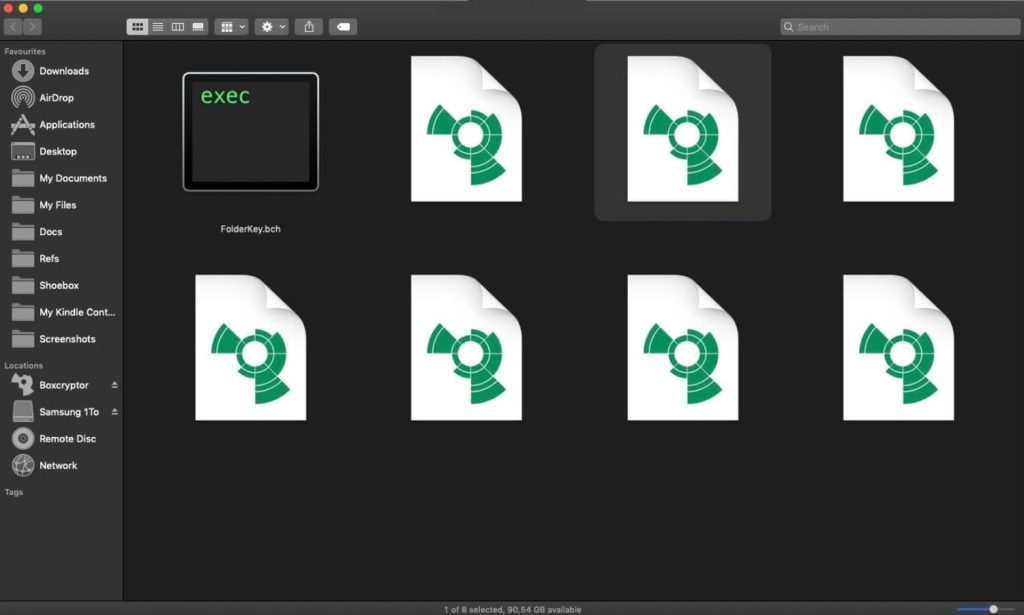
Pros
- Ha un'interfaccia intuitiva. Può essere completamente testato con la funzione di prova, prima di decidere di acquistare i prodotti, il che è sempre piacevole.
- Ha anche fornito un livello piuttosto alto di sicurezza crittografica.
Cons
- Alcuni utenti non hanno trovato l'app Android molto user-friendly, poiché a volte può diventare lenta o addirittura bloccarsi.
eShare (precedentemente nCrypted Cloud)
eShare è una buona soluzione per coloro che vogliono proteggere dati aziendali o personali sincronizzati con servizi cloud come Dropbox, Google Drive e SkyDrive. Con la tecnologia di crittografia, nCrypted Cloud ti permette di scambiare dati in modo sicuro con chiunque. Allo stesso tempo, tu, come proprietario del contenuto, hai il controllo totale su chi può accedere ai tuoi dati. I controlli che imposti sui tuoi dati sono efficaci immediatamente.
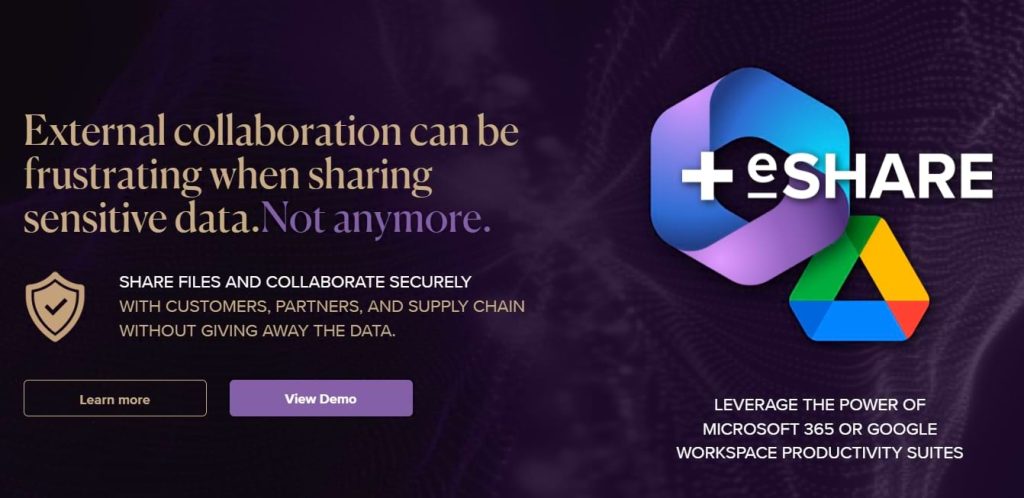
Pros
- I principali servizi attuali (Dropbox, Google Drive, OneDrive, Box ed Egnyte) sono compatibili con questa app.
- Puoi impostare i permessi per condividere file con altri utenti che decidi.
Cons
- Gli utenti si sono lamentati della velocità di crittografia di un disco e che è qualcosa che può sicuramente essere migliorato.
Altri suggerimenti su come proteggere i tuoi dati
Ecco alcune altre misure per aiutarti a proteggere i tuoi file su OneDrive:
- Crea una password forte. Rendila non solo lunga ma anche affidabile. I generatori di password possono aiutarti a creare una password robusta.
- Aggiungi informazioni come il tuo numero di telefono, un’email alternativa e una domanda segreta al tuo account Microsoft. Nel caso in cui dimenticassi la password o il tuo account venisse violato, Microsoft può utilizzare le informazioni di sicurezza per verificare la tua identità e aiutarti a rientrare nel tuo account.
- Attiva la verifica in due passaggi. Migliora la sicurezza del tuo account richiedendoti di inserire un codice di sicurezza aggiuntivo quando accedi da un dispositivo non familiare.
Conclusione
Tutte le tre scelte sopra elencate sono soluzioni affidabili per crittografare i tuoi file, ma se dovessimo scegliere una sola, sarebbe CloudMounter. Questa soluzione software ti permette di mappare OneDrive come un’unità di rete, rendendo molto più facile accedere a OneDrive e gestire i dati. Puoi gestire e crittografare un account gratuitamente.
Domande frequenti
Sì, puoi. In realtà ti consigliamo di seguire la strada più sicura e utilizzare la verifica a due fattori. Questo aiuta a proteggere il tuo account richiedendoti di inserire un codice di sicurezza aggiuntivo ogni volta che accedi su un dispositivo non attendibile.
Un dettaglio molto importante da tenere a mente è che OneDrive è una soluzione di gestione dello storage cloud, non una soluzione che fornisce soluzioni di crittografia OneDrive per la gestione del backup. Questa è una distinzione critica che non dovrebbe sfuggire di mano. Quindi, tutti i dati che sono memorizzati in OneDrive saranno accessibili ogni volta che ne avremo bisogno, ma non saranno affatto protetti.
Dato che potresti chiederti quanto sia sicuro OneDrive, fintanto che salvi i file nelle cartelle che corrispondono a account personali e / o che sono al di fuori della cartella “Condivisi con me”, solo tu sarai in grado di vederli, a meno che tu non abbia personalizzato le impostazioni sulla privacy. Qualsiasi documentazione che contiene dati personali, sanitari, bancari, finanziari e altri non dovrebbe essere presente in questa soluzione di storage, a meno che non abbia crittografia aggiuntiva.
Una delle domande comuni è “OneDrive è sicuro?”. Ora, la cosa migliore che puoi fare quando si tratta di protezione contro tentativi di hacking è abbonarti a Microsoft 365, poiché sarai avvisato se OneDrive rileva un attacco ransomware o malevolo. Potrai facilmente recuperare i tuoi file a un momento temporale prima che fossero stati colpiti, fino a 30 giorni dopo l’attacco. Puoi anche ripristinare l’intero OneDrive fino a 30 giorni dopo un attacco malevolo o altri tipi di perdita di dati, come corruzione del file o cancellazioni e modifiche accidentali.
OneDrive è privato? Bene, dipende da quanto sei coinvolto con le impostazioni di condivisione. Altri utenti possono vedere i tuoi file solo se hai dato loro accesso in precedenza, poiché diverse opzioni di condivisione e livelli di accesso condiviso sono disponibili per te nelle impostazioni della privacy:
- Chiunque – significa che chiunque abbia il link (che provenga da te o sia stato inoltrato da qualcun altro) avrà accesso ad essi. Questo include persone al di fuori della tua organizzazione.
- Persone da – consente l’accesso al link a chiunque nella tua organizzazione, che lo abbia ricevuto direttamente da te o lo abbia inoltrato a qualcun altro.
- Utenti con accesso esistente – può essere utilizzato con utenti che hanno già accesso al documento o alla cartella. Non modifica i permessi dell’elemento. Usa questa opzione se desideri inviare un link a qualcuno che ha già accesso.
- Certe persone – ti permette di specificare determinati utenti che possono accedere ai tuoi file. Se qualcuno inoltra l’invito a condividere, solo quelli che hanno già accesso all’elemento potranno usare il link. Nota: Se un’opzione di condivisione è stata disabilitata, gli amministratori dell’organizzazione potrebbero averla limitata. Ad esempio, possono scegliere di disabilitare l’opzione Chiunque per impedire che i link venga inviati ad altre persone. Ci sono anche diversi livelli di permesso:
- Può visualizzare – permette al destinatario di visualizzare solo il file o la cartella; non può apportarvi modifiche. Ciò può essere ulteriormente limitato selezionando l’opzione Blocca download, il che significa che una copia locale non può essere salvata.
- Può modificare – permette al destinatario di apportare modifiche al file o alla cartella.
OneDrive e Office 365 mantengono una politica di sicurezza “zero-standing access” di Microsoft OneDrive, il che significa che gli ingegneri non hanno accesso al servizio a meno che non venga esplicitamente concesso in risposta a un incidente specifico che richiede un’elevazione dell’accesso. Per fare questo, OneDrive e Office 365 mantengono una rigorosa separazione tra i “ruoli di elevazione”, e ciascun ruolo consente solo l’esecuzione di determinate azioni predefinite. Presi nel loro insieme, questi investimenti nel controllo degli accessi riducono notevolmente la probabilità che un ingegnere in OneDrive o Office 365 acceda in modo inappropriato ai dati dei clienti.
Il problema con gli account di file cloud è che se un hacker ottiene il nome utente e la password, ha accesso a tutto. Recentemente, OneDrive ha introdotto una funzione – chiamata Personal Vault – che ti aiuta a proteggerti da questo problema.
Direttamente correlata alle impostazioni di privacy di OneDrive, questa funzione aggiunge un ulteriore livello di autenticazione per i file sensibili, come un’impronta digitale o una scansione del viso, un PIN, un codice dalla tua applicazione di autenticazione, o un codice di autenticazione inviato via email o SMS. Personal Vault non sembra supportare ancora le chiavi di sicurezza – anche se puoi utilizzare una Yubikey per ottenere i codici di autenticazione. Una volta che apri il tuo Personal Vault, rimane aperto fino a quando Microsoft rileva venti minuti di inattività con i tuoi file.
Non raccomanderemmo questa funzione come sostituto per documenti che dovrebbero essere protetti con E2EE, ma è una bella aggiunta. Tuttavia, se tutto ciò che fai ruota attorno a Gmail, Docs e Sheets, allora Google Drive è l’opzione migliore. Google Drive è anche il migliore per coloro che sono puramente interessati a ottenere il massimo spazio di archiviazione possibile al miglior prezzo.
